Qu'est-ce qu'un Filigrane ?
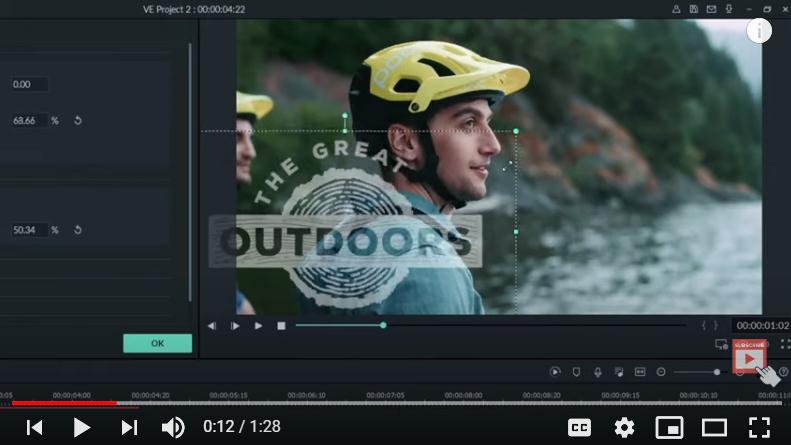
Les filigranes sont des cachets visibles sur les fichiers média, c'est-à-dire les photos et les vidéos, délibérément laissés par une entreprise, un YouTuber ou un site web pour se promouvoir ou promouvoir leur marque. C'est aussi un moyen ingénieux de protéger ses droits d'auteur, simplement en laissant une signature visible sur les démos, les échantillons ou les tutoriels. Si l'intégration est réussie, on peut être sûr qu'elle empêchera les internautes de voler illégalement la propriété intellectuelle. En termes simples, c'est une empreinte qui différencie le mieux un créateur des autres.
Avantages des Filigranes
Comme nous le savons tous, la clarté d'un concept exige à la fois une définition et un exemple. En l'absence de ce dernier, le précédent semble incomplet. Par conséquent, par souci de précision, faisons ressortir un cas où le filigrane joue un rôle important.

Source : www.plagiarismtoday.com
À Hollywood, les films intègrent souvent un message, indiquant la date de projection et l'Identifiant du projecteur, un peu comme l'image ci-dessus. C'est juste une astuce pour décourager la création de vidéos piratées de films à succès. Le filigrane ici aide Hollywood à saisir le cinéma, où un tel acte illégal d'enregistrement d'un film a été commis, en faisant pression sur les autorités compétentes du cinéma pour qu'elles enquêtent sur l'affaire. Tel est le pouvoir d'un filigrane !
La question est maintenant de savoir comment insérer un filigrane dans votre création. Si vous avez Wondershare Filmora à votre disposition, vous pouvez le faire sans effort en suivant quelques étapes simples. Laissez-nous les énumérer pour que vous puissiez les comprendre dans la prochaine section.
Comment Ajouter un Filigrane et Ajuster son Opacité
Il suffit de 4 étapes simples pour intégrer un clip vidéo ou une image à une autre vidéo. Nous allons vous y emmener pas à pas.
 Sécurité vérifiée
Sécurité vérifiéeÉtape 1 : Importer la vidéo et le filigrane dans Filmora

La première étape consiste à repérer le bouton Importer de l'interface et à ajouter des fichiers, c'est-à-dire la vidéo/image en filigrane et la vidéo principale sur laquelle elle doit être intégrée. Le plus intéressant est que Filmora supporte presque tous les formats de fichiers, à commencer par PNG, JPG, MP4, AVI, BMP, WMV, etc., de sorte que vous pouvez facilement en choisir un et l'ajouter à cet éditeur vidéo.
Étape 2 : Ajouter les fichiers vidéo et les filigranes à la Timeline
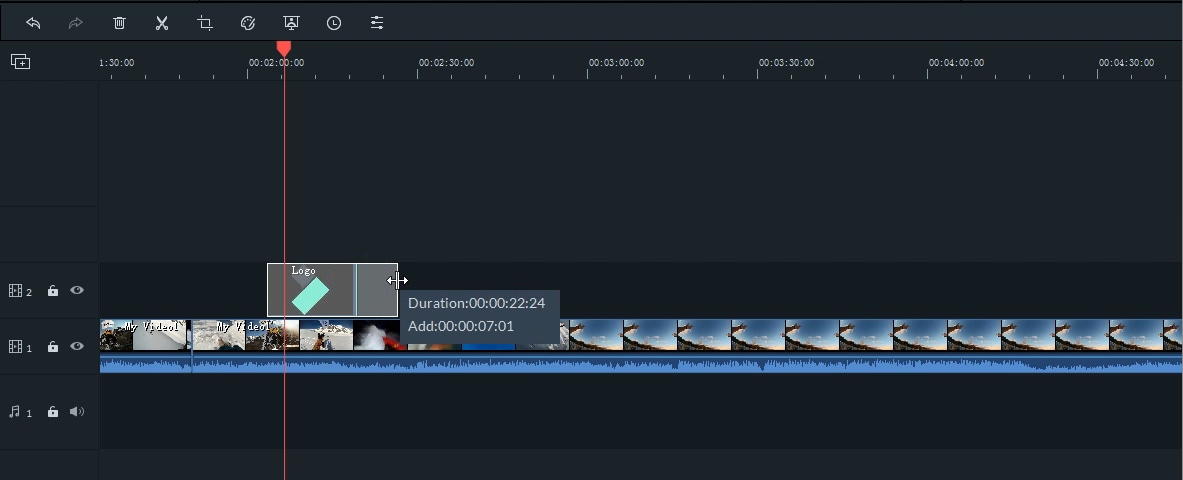
Maintenant, assurez-vous que vous avez la vidéo de fond sur la première ligne de la timeline. Ensuite, glissez et déposez le fichier du filigrane sur la piste juste au-dessus de la timeline occupée. Cette dernière paraîtra courte. Vous devez donc la prolonger pour qu'elle corresponde à la durée de la vidéo de fond. Pour ce faire, placez le pointeur de la souris sur le bord du fichier de filigrane et attendez que le curseur à double flèche apparaisse. Lorsque c'est fait, faites-le glisser le long de la durée de la vidéo de fond.
Étape 3 : Ajuster le Filigrane
Voici maintenant la partie la plus importante. Au cours de cette étape, vous apprendrez à personnaliser le filigrane en fonction de vos besoins à l'aide de Transformer, Composition, Forme, Mouvement, etc. Alors que Mouvement vous permet de choisir parmi 30 effets différents pour animer votre filigrane, Taille vous permettra de redimensionner votre filigrane intégré.
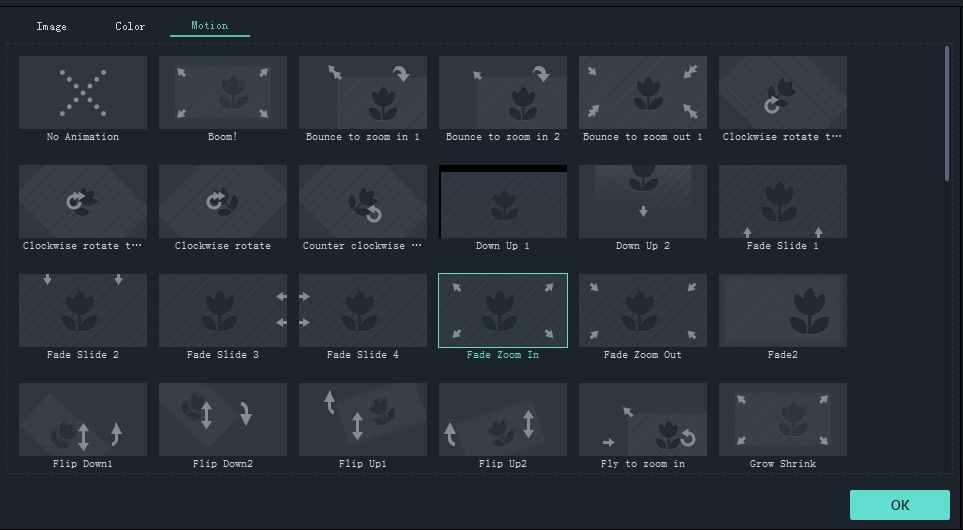
De même, Masque Préréglé vous permettra d'obtenir la forme parfaite. Vous pouvez également donner forme à votre image de filigrane en cliquant sur l'onglet Effets et en sélectionnant l'image souhaitée parmi un grand nombre proposées.
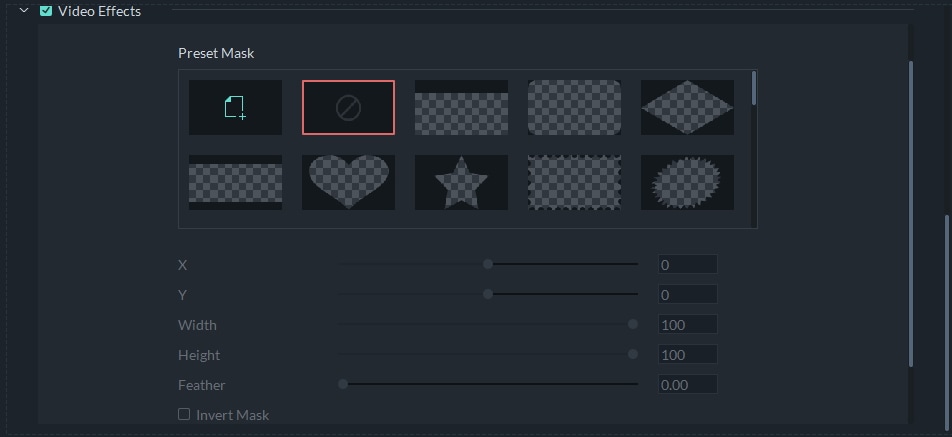
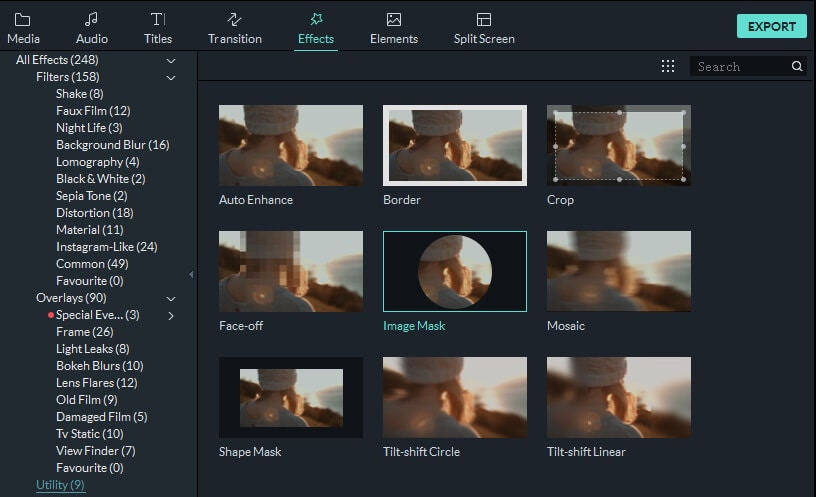
Vous pouvez également ajuster l'Opacité de l'image du filigrane en cliquant sur Composition et modifier le pourcentage pour rendre le logo plus visible ou moins visible.
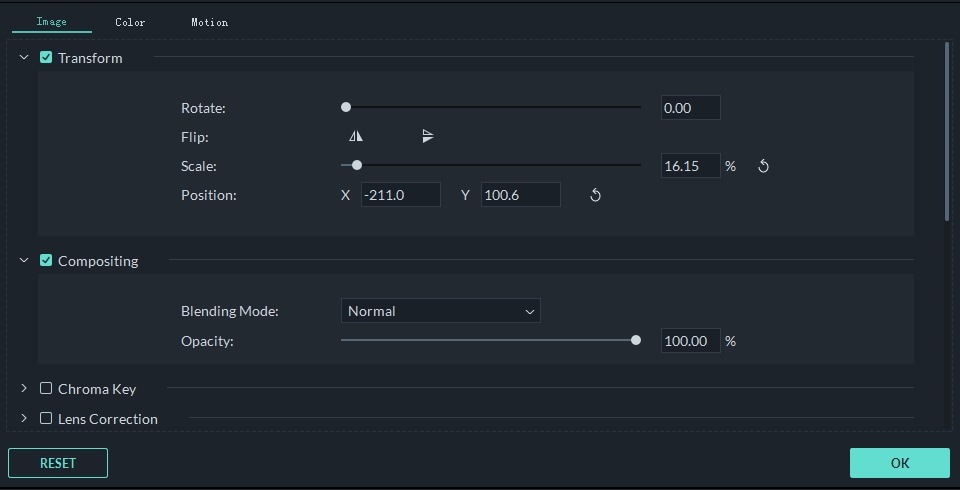
Un conseil serait d'en faire bon usage pour éviter toute distraction. De plus, un logo disproportionné apparaissant maladroitement au centre n'aura pas l'air décent. Par conséquent, il est préférable de le réduire à une taille qui vous convient en utilisant le curseur et de le repositionner à une extrémité de l'écran.
Étape 4 : Exporter la Vidéo Filigranée Sauvegardée
Terminez le processus en cliquant sur Exporter et en enregistrant la vidéo filigranée dans le format de votre choix. Si vous êtes un passionné YouTuber, vous pouvez la télécharger directement sur YouTube ou la graver sur un DVD pour la conserver comme copie.

C'est simple, n'est-ce pas ? Eh bien, allez-y, essayez vous-même. Nous parions que vous aimeriez en incorporer un à votre vidéo créée tout en n'oubliant pas de vous inspirer de la vidéo ci-jointe pour plus de clarté. Joyeux filigrane !
